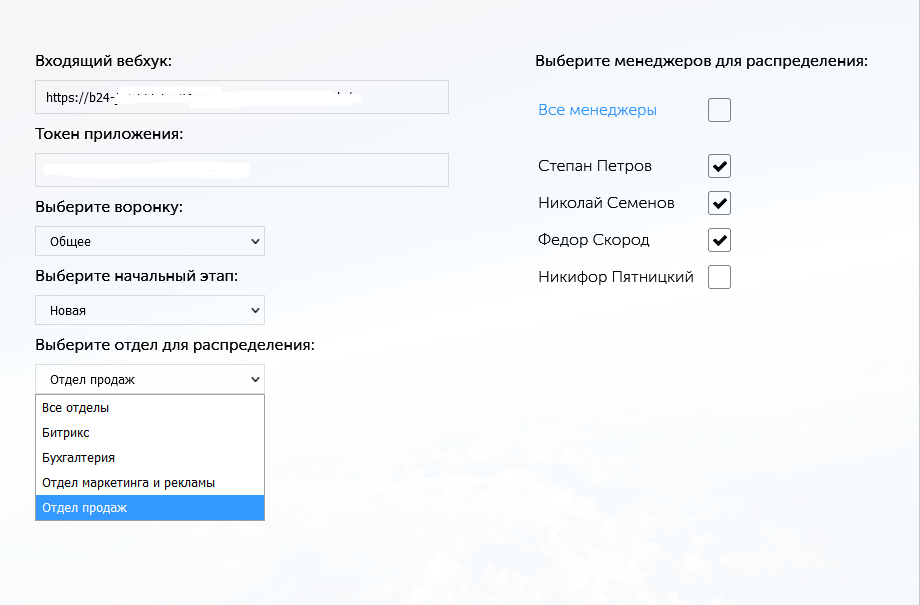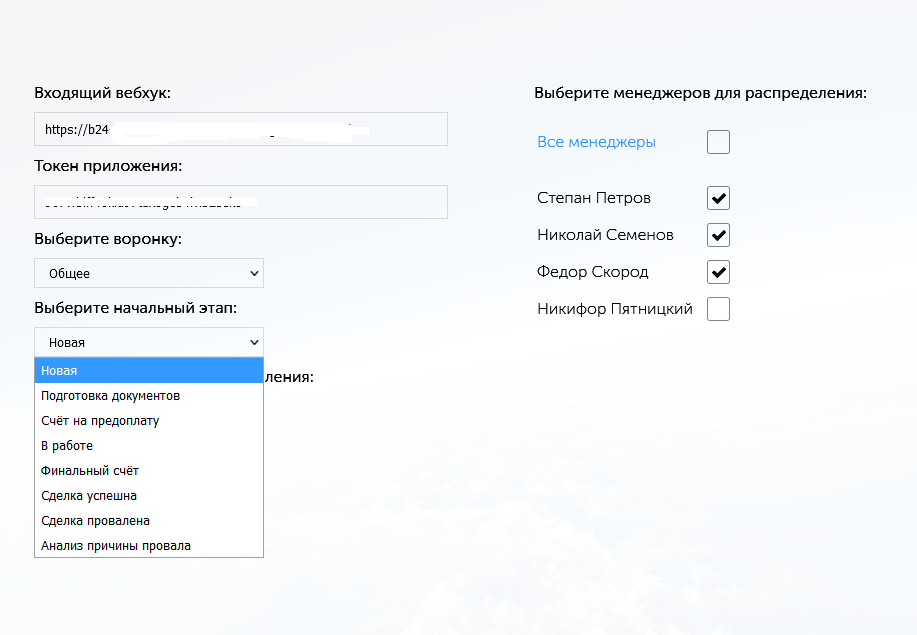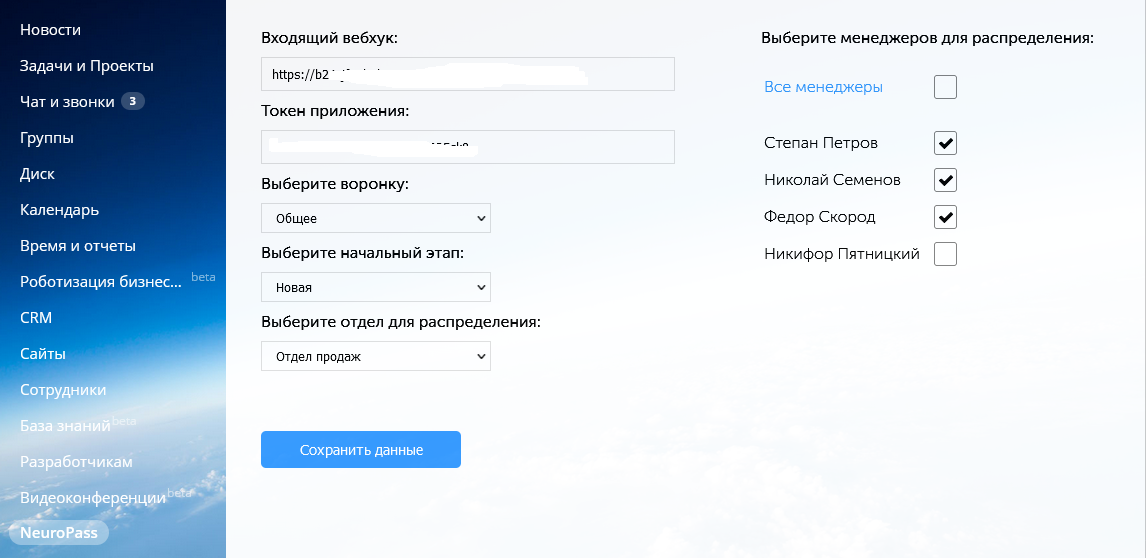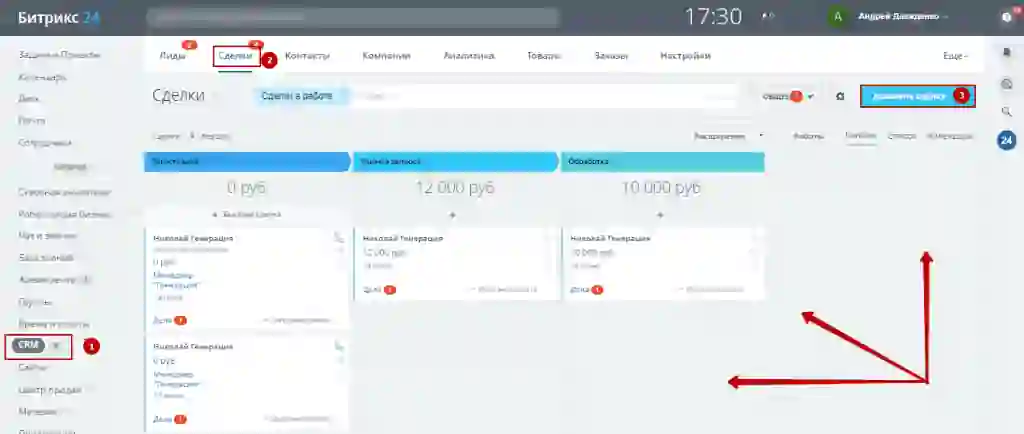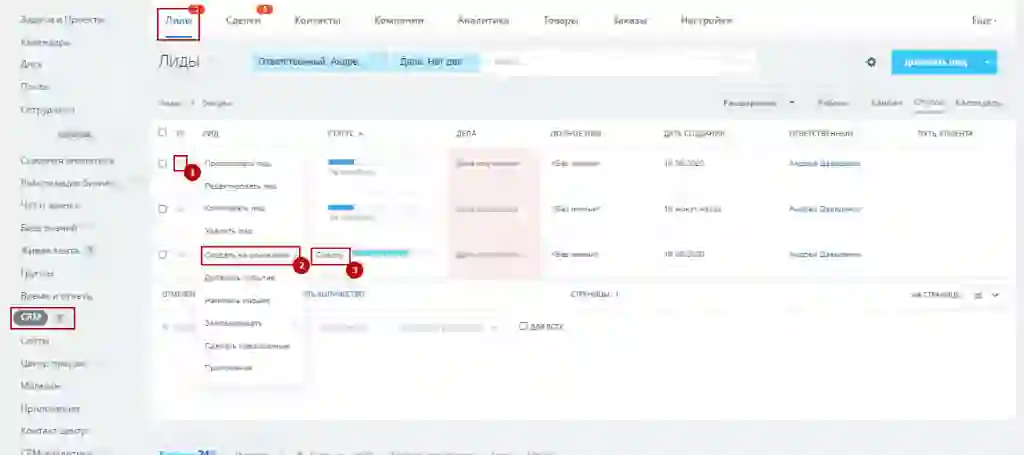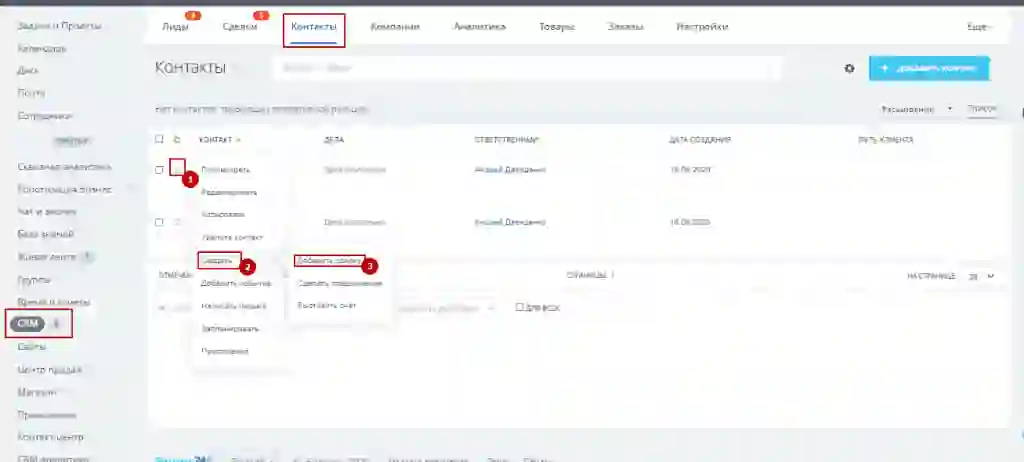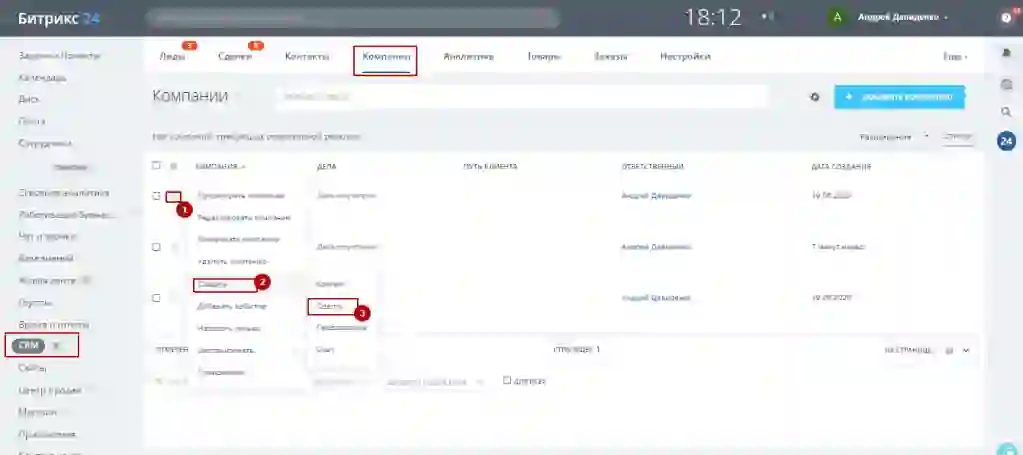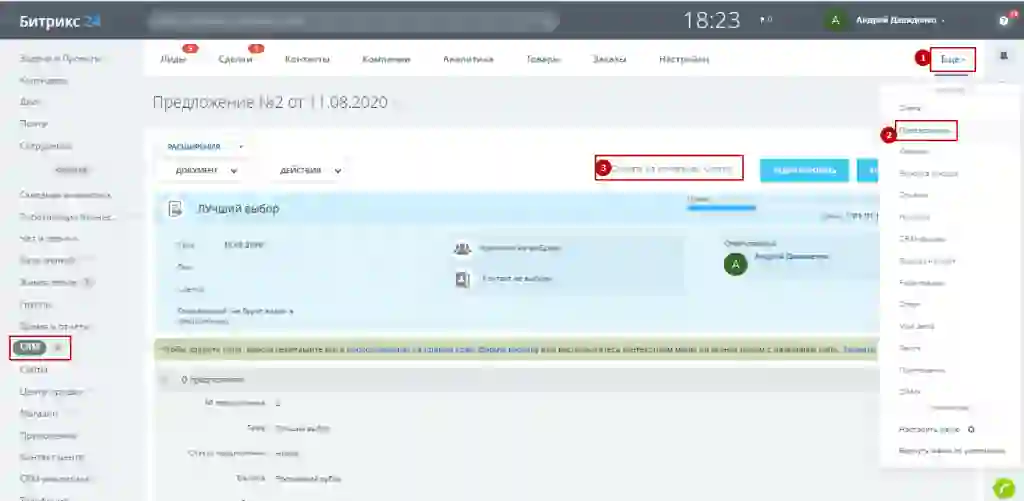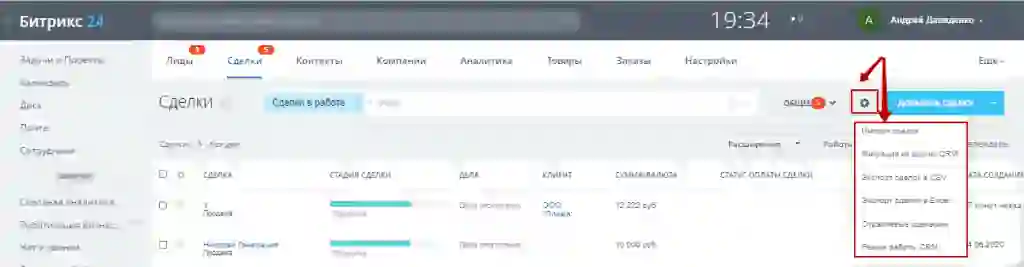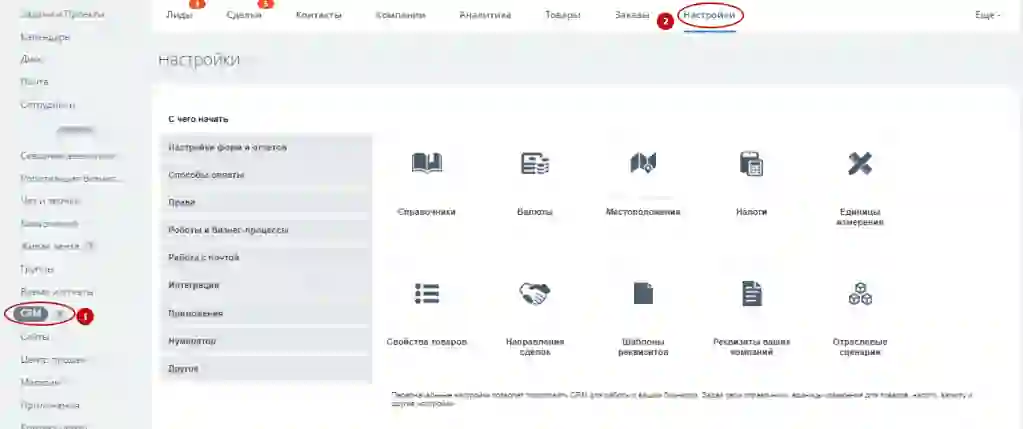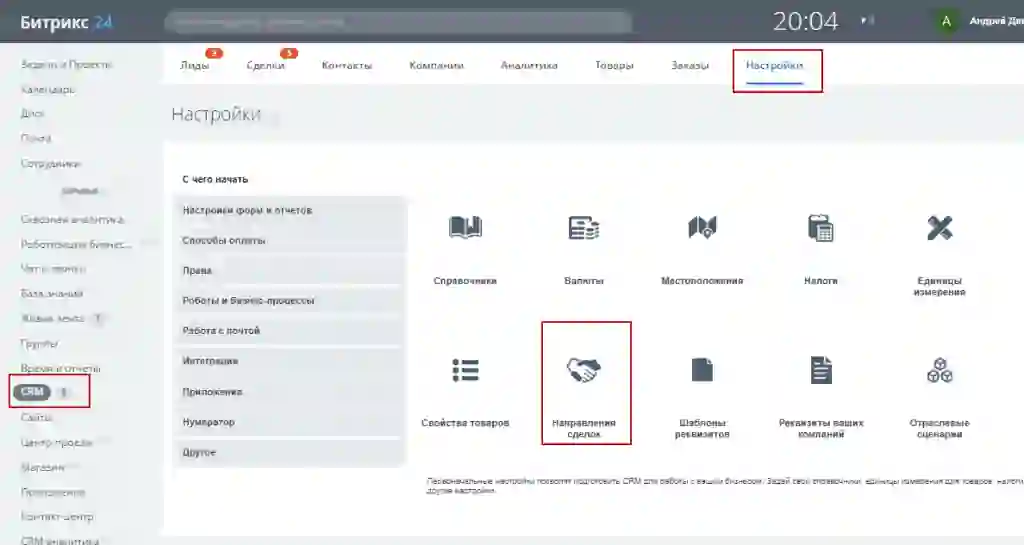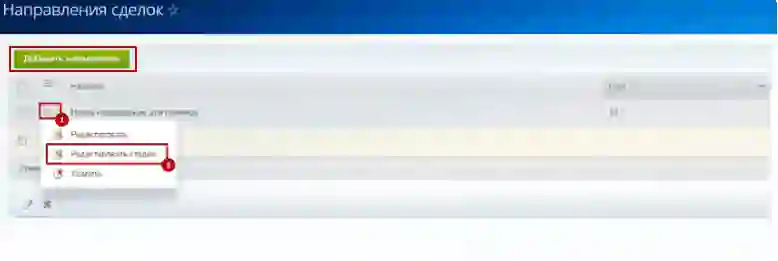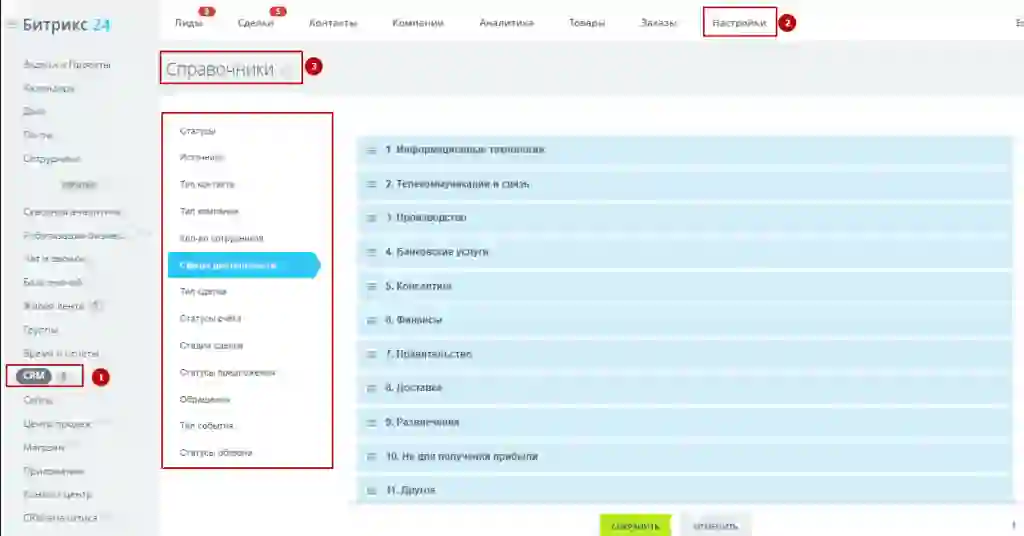как распределять сделки в битрикс
Автоматические задачи на стадии сделки в Битрикс24.CRM
Примеры, роботы, инструкции и особенности.
Работает цепочка автоматических задач, которые подсказывают менеджером и исполнителям очередность, последовательность действий, ключевые реперные точки по обработке фотографий.
Пропускаем фиксацию обращение клиента, создание лида, переговоры, создание контакта и сделки, все это уже хорошо известно и описано в многочисленных примерах и видеороликах.
Создадим тестовую «Сделку» стадия «Новая заявка» направление «Фотосалон», заполним обязательные поля – контактные данные и т.д.
При сохранении данных система создает первую задачу руководителю отдела продаж или старшему специалисту смены распределить эту сделку и назначить ответственного сотрудника. Тот кому поставлена задача в соответствии с планом работы и регламента назначает ответственного за сделку и закрывает задачу.
После закрытия задачи согласования даты, сделка переходит в следующий статус «Дата согласована» и система ставит перед исполнителем очередную задачу, заранее связаться с клиентом напомнить и провести фотосессию. Задача закрывается в случае полного выполнения чек листа задачи.
После закрытия задачи напоминания и проведения фотосессии сделка переводится в стадию «Съемка проведена» и система ставит задачу «Отобрать хорошие фотографии».
После закрытия задачи по отборе фотографий сделка переводится в стадию «Фото переданы в работу» и система ставит две задачи-провести коррекцию цвета и коррекцию фотографии. Готовые материалы сохраняются в специальных папках, задачи закрываются и клиенту отправляется ссылка к готовым материалам.
Автоматические задачи создаются системой с помощью роботов.
В нашем примере мы рассмотрим часть функционала роботов, касающуюся создания только задач.
Задачи создаются при переходе в статус сделки при каждом переходе как в прямом, так и в обратном направлении. Это обстоятельство нужно всегда помнить и учитывать в работе.
Режим редактирования активируется с помощью кнопок и активных ссылок.
Настройка проста, интуитивно понятна, хорошо описана и обычно не вызывает трудностей.
Робот переводится в режим редактирования, выбирается вкладка «Для сотрудника», затем переход в вкладку «Задача» и в бланк форму. Для постановки задачи необходимо заполнить обязательные поля, прописать время старта, условия, название, описание, выбрать исполнителя, указать крайний срок исполнения задачи. Вкладка «дополнительно» открывает доступ к скрытым полям и значительно расширяет и дополняет возможности сценариев работы с задачей. Именно в этой части находится важнейший элемент задачи привязка к группе или конкретному проекту.
Для копирования задач с сохраненными настройками в OS Windows комбинация одновременно нажатых клавиш Ctrl + левая клавиша «Мыши» позволяет создать копию в другом роботе. что значительно ускоряет процесс создания и редактирования однотипных задач.
В название задачи и в ее описание можно вставлять переменные данные относящиеся к конкретной сделке, например, контактные данные клиента, время фотосессии или любое другое доступное поле.
Больше деталей и подробностей проекте можно узнать на наших каналах:
С уважением, Лаборатория автоматизации «LOG [IN] OFF»
Автоматическое распределение сделок по менеджерам
Виджет NeuroPass 1.0 автоматически распределяет новые сделки по менеджерам выбранного отдела циклично в порядке очереди. Сделки распределяются как после создания на выбранном этапе в выбранной воронке, так и при переходе сделки, созданной на другом этапе, на выбранный в настройках этап.
Благодаря этому виджету:
— Сделки по менеджерам будут распределяться автоматически. Работа не встанет в случае отсутствия администратора.
— Экономия ценного рабочего времени администратора.
— Исключается человеческий фактор, когда кому то из менеджеров достаются более ценные сделки или большее их количество.
Версия 1
Виджет NeuroPass 1.0 автоматически распределяет новые сделки по менеджерам определенного отдела циклично в порядке очереди. Сделки распределяются как после создания на выбранном этапе в выбранной воронке, так и при переходе сделки, созданной на другом этапе, на выбранный в настройках этап.
Благодаря этому виджету:
— Сделки по менеджерам будут распределяться автоматически. Работа не встанет в случае отсутствия администратора.
— Экономия ценного рабочего времени администратора.
— Исключается человеческий фактор, когда кому то из менеджеров достаются более ценные сделки или большее их количество.
1. Щелчком на пункте главного меню «Разработчикам» перейти в раздел «Другое»
2. В разделе другое выбрать раздел «Исходящий вебхук»
4. В поле «События» выбрать для исходящего вебхука событие «Создание сделки» и «Обновление сделки»
5. Из поля «Токен приложения» скопировать и запомнить информацию. Она будет необходима в дальнейшем.
6. Выйти из раздела «Исходящий вебхук» и зайти в раздел «Входящий вебхук»
7. В поле «Настройка прав» этого раздела выбрать CRM
8. Скопировать и запомнить содержимое поля «Вебхук для вызова rest api»
9. Перейти в настройки виджета, щелкнув на пункте NeuroPass главного меню.
10. В появившемся окне в соответствующие поля внести информацию о токене приложения и входящем вебхуке, скопированные и запомненные заранее.
11. Ниже необходимо выбрать воронку и этап, из которых сделки будут распределяться на менеджеров.
12. Далее следует выбрать отдел, на сотрудников которого будут распределяться сделки.
13. В появившемся списке справа можно дополнительно отобрать сотрудников для распределения. Если распределение должно выполняться на всех сотрудников, следует щелкнуть на чекбоксе «Все менеджеры».
14. Сохранить данные щелчком на кнопке «Сохранить данные».
Свободная сделка в Битрикс24? Оптимальное распределение сделок среди сотрудников в отделе производства
Организуем непрерывный процесс, конвейер по организации работ в компании, которая специализируется на оказании клиентам Digital услуг.
• Поступил новый заказ.
• Оформлена новая сделка:
• Своевременно проинформировать всех участников процесса
• Включить новый заказ в план работы
• Равномерно распределить нагрузку в коллективе
• Вовремя и качественно завершить работу
• Откроем корпоративный портал реальной компании
• Менеджеру ставится задача – подготовить и подписать договор, он заполняет обязательные поля (компания, контакт, сумму сделки), подписывает договор с клиентом и сохраняет его электронную копию на общем диске.
• Далее по сценарию, менеджер выставляет счет на предоплату, заполняет дату плановой готовности проекта и отправляет его клиенту. Клиент производит оплату, и сделка получает условный статус готова к работе.
Сейчас все сотрудники отдела дизайна одновременно получают уведомление о том, что появилась новая работа.
Каждый сотрудник может по прямой ссылке ознакомится с техническим заданием, особыми условиями и взять ее в работу. Для этого ему достаточно в специальном поле исполнитель ввести свою фамилию и тем самым «застолбить» эту работу.
После того как сотрудник отдела дизайна берет на себя заказ система автоматически обновит статус сделки, но только через определенный промежуток времени, длительность которого определяется тарифом вашего плана Битрикс24.
В «коробке» обновление происходит раз в минуту, в «облаке» на низких тарифах раз в 10 минут, а на верхних тарифах «облака» – раз в 5 минут.
Увы, но сегодня это техническое ограничение системы.
После технической паузы система отправляет комментарий в сделку с информацией о том, кто именно взял материал в работу.
1. Ответственному менеджеру передать все необходимые материалы и комментарии исполнителю.
2. Исполнителю приступить к работе в объеме, указанном в условиях задачи, определенному чек-листами с обязательством завершить работу в согласованные сроки.
Сотрудник производственного отдела не работает непосредственно со сделкой и не имеет к ней доступа, он работает конкретно только со своей задачей, которою ему поставила система после объявления им готовности приступить к работе.
За эту работу отвечает приложение FREE.FIX4.ORG – определение загруженности сотрудников компании
Приложение определяет всех действующих сотрудников отдела и направляет им уведомление о новых заказах.
Только администратор портала
В левом меню – столбика во вкладке приложения
1. Запустить меню приложения
2. Выбрать тип сущности
3. Указать стадию сделки
Автоматически запускается специальный бизнес-процесс в сделках, который использует данные нашего приложения.
Приложение анализирует и ведет учет всех сотрудников отдела дизайна находящихся на рабочих местах. Система сама отслеживает всех вновь принятых, уволенных и отсутствующих сотрудников в режиме реального времени и учитывает эту информацию при отправке уведомлений.
• Корпоративный портал (коробка все версии)
В следующей версии нашего приложения мы обязательно реализуем возможность автоматического распределения заказов в зависимости от реальной нагрузки сотрудников компании.
Новая версия будет учитывать не только количество заданий, находящихся в работе, но и их плановую продолжительность и их срочность.
Пошаговая обработка сделок в готовой CRM для Магазина кухонь на базе Битрикс24. Инструкция для Отдела продаж
После успешного завершения обработки ЛИДа, робот нам его сконвертировал в Контакт и Сделку.
И нам остается пройтись по всем шагам обработки нашей сделки.
1. Откроем рабочий портал, раздел CRM, вкладку Сделки.
2. По-умолчанию, система предлагает направление «Обучение», т.к. ранее мы запускали там с Вами обучение по сотрудникам. Детально об этом направлении мы подробно расскажем в отдельном видеоролике.
3. Выберем «Общее» направление сделок и портал предоставит доступ ко всем сделкам, находящимся в работе.
4. Выберем новую сделку для обработки.
Логика и последовательность отработки Сделки ничем не отличается от работы с карточкой ЛИДа. Все стадии обработки расположены последовательно. Каждое название стадии содержит ответ на вопрос менеджера что он должен делать, какой результат получить чтобы провести сделку по всем этапам и завершить ее в итоге с отличным результатом.
Система ставит задачу ответственному подготовить Договор и подписать его у клиента.
Все необходимые действия и порядок подробно описаны в чек-листе задачи, в который можно вносить актуальные правки и изменения.
Система постоянно информирует менеджера о текущем состоянии сделки в текущих комментариях в информационной части карточки.
Одновременно с постановкой задачи система создает на общем диске портала рабочую именную папку для хранения всех материалов этой сделки.
Первым документом, который будет помещен в эту папку станет электронная копия подписанного обоими сторонами Договора.
В последующем в папке будут аккумулированы утвержденный дизайн макет, спецификации, бухгалтерские, складские, транспортные документы и акты приемки завершенных работ.
Перечень и количество документов ничем ограничено. Если менеджер «забудет» приложить копию договора в сделку, то система вовремя напомнит ему об этом.
Ссылка быстрого доступа к папке с документами находится в комментариях.
Уникальный номер каждой сделки автоматически присваивается системой.
Для формирования договора по готовому шаблону заполним обязательные поля.
Сейчас необходимо в разделе товары указать тип кухни и итоговую сумму сделки, например – угловая, стоимостью 150 000 рублей и сохранить изменения в сделке.
Генерация договора по шаблону осуществляется одним кликом во вкладке карточки сделки «Документ». Это стандартный функционал. Подготовка и добавление шаблона договора подробно описаны во многих источниках, в частности и на нашем ютуб канале. Однако несмотря на это о том, как правильно и с наименьшими усилиями подготовить шаблон договора мы обсудим в отдельном видеоролике.
Все вносимые нами изменения сразу отображаются в карточке сделки и автоматически подставляются в шаблоны.
Наша Философия работы со сделками в Битрикс24 построена на задачах.
Система автоматически на каждом этапе ставит сотрудникам очередные задачи, в которых указано что, кому, когда, в какой последовательности, в какие сроки нужно сделать чтобы успешно перейти на следующую стадию.
Правильно продуманная и поставленная задача как правило содержит четкое описание, чек-лист и видеоролик.
Это обязательная процедура вне зависимости от формы собственности покупателя.
Для генерации счета активируем кнопку счет. В открывшемся окне убедимся, что все данные счета заполнены верно. Подготовленный счет будет хранится в сделке во вкладке «Счета». Менеджер закрывает эту задачу только после отправки счета клиенту.
По нашему регламенту для продолжения работы предусмотрена обязательная процедура получение предоплаты от клиента.
Обязательным условием перехода в эту стадию является заполненные поля «Сумма предоплаты» и дата, когда клиент хотел бы получить готовую кухню.
Эти поля используются для автоматического расчета суммы доплаты и контроля за сроками и если они не заполнены, то система проинформирует об этом менеджера и не позволит ему сделать следующий шаг.
Информация о сумме договора, размере предоплаты и остатке отображается в комментариях.
Для удобства данный комментарий рекомендуется закрепить «кнопкой» в верхней информационной части.
Детальная информация о всех суммах хранится в разделе «Детали по оплате» в карточке сделки.
Чек-лист этой задачи требует от исполнителя:
a. Узнать предварительную дату готовности заказа (обязательное поле, заполнение этого поля информацией проверяется роботом. Данная дата используется системой при построении графика напоминаний и контроля за сроками).
b. Получить уверения в том, что нет ни каких препятствий для исполнения заказа.
c. Убедится, что кухня будет изготовлена точно в оговоренные сроки с надлежащим качеством.
После этого система ставит перед ответственную очередную задачу в конкретный день связаться с производством и убедится в строгом соблюдении графика отгрузки готовой продукции.
Эта информация служит основанием для принятия дальнейших решений или корректировочных действий по изменению сроков, своевременному информированию руководства и клиента о нештатной ситуации.
Данная задача закрывается только при условии 100% готовности заказа.
После получения информации о готовности заказа, менеджер получает задачу проинформировать клиента и попросить его завершить полную оплату заказа.
Данная задача закрывается после поступления остатка денег на счет компании, когда счет полностью оплачен клиентом об этом делается соответствующая отметка.
Очередная задача обязует менеджера связаться с клиентом, проинформировать его о готовности кухни, согласовать дату доставки и монтажа.
В карточке сделки резервируется свободное окно, назначается мастер по сборке, уточняется точный адрес, особые условия, пожелания, например, режим тишины и все согласовывается с клиентом.
При сохранении информации в карточке сделки в случае задания неправильной даты, времени или ошибки выбора свободного мастера система проинформирует об этом и предложит устранить проблему.
За день до назначенной даты сборки, система поставит задачу менеджеру совершить контрольный звонок клиенту и получить подтверждение о том, что клиент готов к началу работ.
Если клиент не готов и просит перенести дату сборки, то менеджер вносит соответствующее изменения в карточку сделки, возвращает ее на стадию согласования даты и заново ее проходит.
Если клиент готов, то менеджер закрывает задачу и система отправляет SMS клиенту с информацией о том, что завтра к нему приедут сотрудники компании для проведения сборочных работ, дату, время и их контактные данные.
Одновременно система ставит задачу «Мастеру» осуществить предписанные договором работы по доставке и сборке кухни у клиента.
Чек-лист мастера содержит следующие обязательства:
a. Созвонится с клиентом за 1 час до прибытия и подтвердить свое прибытие
b. Провести сборку кухни
c. Проинформировать менеджера о результатах, качестве и объеме выполненных работ, об наличии или отсутствии претензий у заказчика.
d. Подписать акт приемки или принять претензию
e. Закрыть задачу после выполнения всех обязательств
Менеджер получает задачу совершить контрольный звонок, получить обратную связь, комментарии, убедится, что все нормально или принять и обработать претензию.
Если у клиента есть претензии или замечания, то менеджер регистрирует их, информирует о случившемся руководство и принимает активные меры до полного устранения проблемы.
Если претензий нет и акт приемки подписан, то менеджер закрывает задачу и сделку как успешную.
В следующем видеоролике мы расскажем, как настраивать телефонию для вашего портала Битрикс24.
Сделки в Битрикс24
Сделка — результат успешной работы компании с клиентом, гарантирующий получение прибыли для предприятия. Сегодня мы рассмотрим, как правильно создавать и работать со сделками в Битрикс24. Какие типы сделок бывают и в чем их отличия. Расскажем обо всех нюансах работы с CRM и корпоративным порталом.
Как создать сделку
Создание и настройка сделки в Битрикс24 проводится в разделе CRM. В главном меню раздела требуется перейти во вкладку «Сделки», после чего нажать кнопку «Добавить».
В открывшемся окне можно ввести все данные:
После изменения все данные требуется сохранить. Также в нижней части настроек можно поменять вид карточки или подключить загруженные из Маркетплейс приложения.
Типы сделок
В Битрикс24 существует всего 4 типа сделок: сгенерированные из лида, контактов, компании и предложения. Разберем как запустить каждый вариант.
На основании лида
Запуск сделки на основании лида является наиболее распространенной практикой. Для запуска требуется перейти в карточку нужного лида и в параметрах выбрать «Создать на основании».
При этом все данные из карточки лида автоматически перенесутся в новую сделку.
Из контакта
Для запуска переходим в раздел «Контакты», после чего в параметрах требуемого контакта выбираем опцию «Создать», затем «Добавить».
Также из меню контактов можно сделать предложение клиенту, а из него затем запустить сделку.
Из компании
Для создания сделки из меню «Компании» необходимо выбрать карточку нужного предприятия. Рядом с наименованием будет отображаться кнопка настроек, нажав на которую всплывает диалоговое окно. В новом меню выбираем «Создать» — «Сделку».
Далее откроется уже привычное меню параметров. Все данные компании автоматически будут внесены в карточку.
На основе предложения
Переходим раздел предложений и в меню карточки выбираем «Создать на основании: сделку». В большинстве случаев раздел с предложениями скрыт из главного раздела CRM — для доступа требуется нажать кнопку «Еще».
Обратите внимание! Конвертирование торговых предложений в сделки доступно только для расширенных версий Битрикс24.
Работа со сделками
Все запущенные сделки в Битрикс24 добавляются на главную страницу CRM. Отображение всех процессов для удобства пользователя предусмотрено в формате списка, канбан-доски или календаря.
Настройки
Функциональность CRM Битрикс24 позволяет настроить импорт и экспорт файлов, либо перенести данные из другой CRM-системы. Также с помощью настроек можно установить отраслевые решения из Маркетплейс или настроить режимы работы CRM.
Чтобы перейти в режим настроек достаточно нажать на изображение шестеренки на главном разделе. Все операции интуитивно понятны и осуществляются в пару кликов.
Более обширные настройки доступны по адресу «CRM» — «Настройки».
В опциях раздела можно отредактировать свойства товаров или валюту, настроить шаблоны реквизитов и т. д.
Направления
Сделки в Битрикс24 дополнительно можно разделить по направлениям — операция проводится через настройки.
В открывшемся разделе можно удалить или отредактировать текущие направления. Чтобы создать новое направление нажимаем «Добавить» и вводим название.
Разделение таким образом позволяет добавлять отдельные пользовательские поля для каждого направления. Благодаря этому в Битрикс24 можно настроить мультиворонки. Это особенно полезно, когда компания занимается сразу несколькими видами деятельности.
Важно! Количество созданных мультиворонок в Битрикс ограничивается тарифным планом. Например, в бесплатном тарифе или «Задачи+» доступно создание только 1 мультиворонки, а в пакете «Компания» — лимита нет.
Справочник
Раздел «Справочник» представляет собой меню настроек всех параметров CRM.
Из основных параметров, которые можно изменить, следует выделить:
Редактировать параметры CRM можно напрямую в справочнике. При этом система предполагает индивидуальную настройку каждого параметра, что позволяет полностью подстроить CRM под специфику компании.
Что в итоге?
Работа со сделками в CRM интуитивно понятна и не требует предварительной подготовки. Тем не менее при возникновении сложностей вы можете обратиться за поддержкой к специалистам Первый БИТ. Наша компания проводит внедрение и доработку Битрикс 24, а также обучение или консультации персонала при необходимости.